Gosod Ally
Ni sy'n gwneud y gwaith gosod i chi. Os nad ydych wedi gosod Ally, cysylltwch â'ch cynrychiolydd Blackboard neu cyflwynwch gais ar Behind the Blackboard.
Ffurfweddu Cyrsiau Ally
Ffurfweddu cyrsiau
Ewch i'ch tudalen Ffurfweddiad Ally a galluogwch Ally ar gyfer pob un o'ch cyrsiau neu gallwch benderfynu fesul cwrs. Chi sydd i ddewis!
- Gweld faint o'ch cyrsiau sy'n defnyddio Ally.
- Trowch Ally ymlaen neu i ffwrdd ar gyfer yr holl gyrsiau presennol. Penderfynwch ymlaen llaw os ydych am ei alluogi ar gyfer pob cwrs yn y dyfodol hefyd.
- Chwiliwch am gyrsiau unigol neu hidlwch bob cwrs yn ôl galluogwyd, analluogwyd a thymor.
- Galluogi neu analluogi Ally ar gyfer cyrsiau unigol.
Galluogi neu analluogi Ally ar gyfer cwrs unigol.
Pan fydd Ally ymlaen, mae hyfforddwyr a myfyrwyr yn elwa o'r sgoriau hygyrchedd, adborth hyfforddwyr a fformatau amgen mae Ally yn eu darparu.
Mae'r Adroddiad sefydliadol ar gael ar gyfer pob cwrs. Does dim ots os yw Ally wedi'i alluogi neu ei analluogi mewn cwrs. Bydd y cwrs yn ymddangos yn yr Adroddiad sefydliadol.
O Ffurfweddu Ally, dewiswch y cwrs rydych eisiau ei diweddaru. Defnyddiwch y maes a'r hidlwyr Chwilio i chwilio yn ôl teitl y cwrs, ID y cwrs a chod y cwrs.
Dewiswch Galluogi neu Analluogi o dan y golofn Wedi’i Alluogi i droi Ally ymlaen neu i ffwrdd.
- Mae Ally i ffwrdd: Dewiswch Galluogi integreiddio UI cwrs i droi ymlaen
- Mae Ally ymlaen: Dewiswch Analluogi integreiddio UI cwrs i ddiffodd
Galluogi neu analluogi Ally ar gyfer pob cwrs.
Ddim yn siŵr a yw'r holl gyrsiau'n defnyddio Ally ai peidio? Ar frig y dudalen Ffurfweddu Ally, gwiriwch faint o'ch cyrsiau sy'n defnyddio Ally ar hyn o bryd.
Pan fydd Ally ymlaen, mae hyfforddwyr a myfyrwyr yn elwa o'r sgoriau hygyrchedd, adborth hyfforddwyr a fformatau amgen mae Ally yn eu darparu.
Mae'r Adroddiad sefydliadol ar gael ar gyfer pob cwrs. Does dim ots os yw Ally wedi'i alluogi neu ei analluogi mewn cwrs. Bydd y cwrs yn ymddangos yn yr Adroddiad sefydliadol.
Gallwch droi Ally ymlaen neu i ffwrdd ym mhob cwrs presennol oddi ar y dudalen Ffurfweddu Ally . Dewiswch Analluogi /galluogi pob cwrs a dewis Analluogi neu Galluogi.
Dewiswch Galluogi mewn cyrsiau yn y dyfodol os ydych chi am i Ally fod ymlaen yn awtomatig ym mhob cwrs newydd.
Os na fyddwch chi'n dewis hyn, ni fydd Ally wedi'i alluogi mewn cyrsiau newydd. Os ydych chi eisiau Ally ymlaen nes ymlaen, trowch Ally ymlaen ar gyfer cyrsiau sengl.
Ar ôl i chi ddewis analluogi neu alluogi ym mhob cwrs, mae angen i chi gadarnhau eich dewis. Dewiswch Galluogi neu Analluogi, yn dibynnu ar eich dewis. Dewiswch Diddymu os ydych chi wedi newid eich meddwl ac nad ydych am newid unrhyw beth.
Galluogi neu analluogi Ally ar gyfer cyrsiau newydd yn unig
Pan fydd Ally ymlaen, mae hyfforddwyr a myfyrwyr yn elwa o'r sgoriau hygyrchedd, adborth hyfforddwyr a fformatau amgen mae Ally yn eu darparu.
Mae'r Adroddiad sefydliadol ar gael ar gyfer pob cwrs. Does dim ots os yw Ally wedi'i alluogi neu ei analluogi mewn cwrs. Bydd y cwrs yn ymddangos yn yr Adroddiad sefydliadol.
Dewiswch Galluogi mewn cyrsiau yn y dyfodol os ydych chi am i Ally fod ymlaen yn awtomatig ym mhob cwrs newydd.
Os na fyddwch chi'n dewis hyn, ni fydd Ally wedi'i alluogi mewn cyrsiau newydd. Os ydych chi eisiau Ally ymlaen nes ymlaen, trowch Ally ymlaen ar gyfer cyrsiau sengl.
Ffurfweddu Gosodiadau Help Ally
Ffurfweddu gosodiadau help defnyddiwr Ally
Ffurfweddwch negeseuon help personol sy'n ymddangos ym moddau Fformatau amgen ac Adborth hyfforddwyr. Gellir defnyddio'r negeseuon help personol i bwyntio myfyrwyr a hyfforddwyr at ddogfennaeth sefydliadol gyfredol, i rannu gwybodaeth gyswllt, ac ati. Pan does dim neges bersonol wedi cael ei ffurfweddu, mae'r dolenni Help yn pwyntio at y tudalennau hyn yn adran gymorth Blackboard:
- Fformatau amgen: Mae'r dudalen hon yn esbonio sut a phryd gellir defnyddio'r fformatau amgen
- Cymorth i hyfforddwyr: Popeth sydd angen i hyfforddwyr wybod am Ally yn eu cyrsiau
Gellir ffurfweddu'r cynnwys help personol yn UI Ffurfweddiad Ally, ac mae'n defnyddio'r fformat Markdown i helpu i ddarparu neges strwythuredig a hygyrch.
- Ewch i Ffurfweddiad Ally a dewiswch Gosodiadau help.
- Dewiswch opsiwn help diofyn neu bersonol ar gyfer help ar adborth i hyfforddwyr a help ar fformatau amgen.
- Os byddwch yn dewis yr opsiwn penodol, golygwch y neges Bersonol.
Defnyddiwch fformat Markdown i helpu i ddarparu neges strwythuredig (a hygyrch).
- Dewiswch Cadw'r newidiadau.
Ffurfweddu help arbenigol
Rhoi mynediad hawdd i'ch hyfforddwyr a myfyrwyr at eich tîm o arbenigwyr hygyrchedd. Galluogwch help arbenigol i ychwanegu modd y gall eich defnyddwyr gofyn am ragor o help yn uniongyrchol o baneli fformatau amgen ac adborth hyfforddwr.
Pan grëir cais, anfonir e-bost sy'n cynnwys y cais am help a manylion am y cwrs presennol, yr eitem o gynnwys a'r defnyddiwr at e-bost o'ch dewis.
- Ewch i Ffurfweddiad Ally a dewiswch Gosodiadau help.
- Dewiswch Darparu help personol ar gyfer help ar Adborth i Hyfforddwyr a help ar Fformatau Amgen.
- Dewiswch Galluogi help arbenigol.
- Teipiwch gyfeiriad e-bost eich tîm o arbenigwyr hygyrchedd.
- Dewiswch Cadw'r newidiadau.
Mae rhaid rhoi naill ai'r caniatâd "Panel Gweinyddydd (Defnyddwyr) > Defnyddwyr" neu "system.user.view" i'r defnyddiwr API Ally ar gyfer yr integreiddiad Blackboard Learn er mwyn i Ally allu cynnwys enw a chyfeiriad e-bost y myfyriwr yn yr e-bost cais am help. Mae rhaid rhoi'r caniatâd “moodle/user:viewalldetails” i'r defnyddiwr API Ally ar gyfer yr integreiddiad Moodle er mwyn i Ally allu cynnwys enw a chyfeiriad e-bost y myfyriwr yn yr e-bost cais am help.
Personoli Nodweddion Ally
Baneri Personoli Nodweddion Ally
Gallwch droi rhai nodweddion ymlaen neu’u diffodd i bersonoli Ally ar gyfer dewisiadau eich sefydliad.
Yn Ffurfweddiad Ally, penderfynwch ba nodweddion rydych eisiau eu galluogi.
- Ewch i Ffurfweddiad Ally a dewiswch Nodweddion.
- Dewch o hyd i'r nodwedd rydych eisiau ei throi ymlaen neu’i diffodd a dewiswch y nodwedd hon.
- Fformat amgen y fersiwn cyfieithiedig: Gall myfyrwyr lawrlwytho fformat amgen wedi’i gyfieithu o ffeil wreiddiol.
- Fformat amgen BeeLine Reader: Gall myfyrwyr lawrlwytho fformat amgen BeeLine Reader.
- Cael mynediad at Adborth i Hyfforddwyr o'r Adroddiad Sefydliadol: Rhoi mynediad at Adborth i Hyfforddwyr i weinyddwyr, gwasanaethau anabledd, a chynllunwyr hyfforddi.
- Adborth i hyfforddwyr ar gyfer cynnwys y Golygydd Testun Cyfoethog: Gall hyfforddwyr a gweinyddwyr gyrchu adborth ar gynnwys a grëwyd yng ngolygydd WYSIWYG eich LMS.
- Integreiddio data Ally ag Impact by Instructure (EesySoft yn flaenorol): Gall sefydliadau sydd â thrwydded Impact by Instructure ganiatáu monitro mwy manwl o ryngweithiadau ym moddol y fformatau amgen, adborth i hyfforddwyr, ac adroddiad hygyrchedd cyrsiau. Gall sefydliadau ddefnyddio'r data hwn ar gyfer adroddiadau mabwysiadu ac ymgyrchoedd yn Impact by Instructure. Analluogwyd integreiddiad Impact by Instructure yn ddiofyn.
Mae angen trwydded Impact by Instructure i ddefnyddio'r integreiddiad hwn.
- Dewiswch Galluogi neu Analluogi i droi'r nodwedd ymlaen neu’i diffodd.
Ffurfweddu adroddiad hygyrchedd cwrs
Ffurfweddu Adroddiad Hygyrchedd Cwrs ar gyfer Cynfas
Recordiwch yr Allwedd Defnyddiwr, Cyfrinach wedi’i rhannu, ac ID Cleient
- Mewngofnodwch fel y gweinyddwr a ffurfweddodd yr adroddiad sefydliadol a llywiwch i Gosodiadau yn y weithfan weinyddol.
- Dewiswch y tab Apiau a dewiswch Golygu nesaf at yr ap adroddiad sefydliadol Ally.
- Recordiwch yr Allwedd Defnyddiwr, Cyfrinach wedi’i rhannu, ac ID Cleient.
Os nad yw’r “Cyfrinach wedi’i rhannu” yn weladwy, dylai fod wedi’i darparu ichi gan eich ymgynghorydd technegol wrth osod Ally. Gwnewch nodyn hefyd o’ch ID Cleient, sef y rhif rhwng “v1/” a “/lti” yn yr “URL Lansio”. Bydd angen defnyddio'r gwerthoedd hyn wrth ffurfweddu'r adroddiad hygyrchedd cwrs.
Ychwanegu rhaglen newydd
- Mewngofnodwch fel gweinyddwr a llywiwch i Gosodiadau y cyfrif neu is-gyfrif lle dylid ychwanegu’r adroddiad hygyrchedd cwrs.
- Dewiswch y tab Apiau” a dewiswch Gweld Ffurfweddiadau Ap.
- Dewiswch y botwm + Ap” i ychwanegu ap newydd.
- Rhowch y wybodaeth hon:
- Math o Ffurfweddiad: Yn ôl URL
- Enw: Adroddiad hygyrchedd
Hyn yw'r enw a ddefnyddir ym mar llywio'r cwrs ar y chwith. Gallwch ei ail-enwi os dymunwch.
- Allwedd Defnyddiwr: Defnyddiwch yr Allwedd Defnyddiwr a recordioch
- Cyfrinach wedi’i rhannu: Defnyddiwch y Cyfrinach wedi’i rhannu a recordioch
- Defnyddiwch un o'r URLs hyn ar gyfer URL y Darparwr Offeryn. Disodlwch "[ClientID]" gyda’r ID Cleient a recordioch.
- Sefydliadau a westeir yn y ganolfan data yn yr UD: https://prod.ally.ac/api/v1/[ClientId]/lti/instructor
- Sefydliadau a westeir yn y ganolfan data yng Nghanada: https://prod-ca-central-1.ally.ac/api/v1/[ClientId]/lti/instructor
- Sefydliadau a westeir yn y ganolfan data yn Ewrop: https://prod-eu-central-1.ally.ac/api/v1/[ClientId]/lti/instructor
- Sefydliadau a westeir yn y ganolfan data yn Singapore: https://prod-ap-southeast-1.ally.ac/api/v1/[ClientId]/lti/instructor
- Sefydliadau a westeir yn y ganolfan data yn Awstralia: https://prod-ap-southeast-2.ally.ac/api/v1/[ClientId]/lti/instructor
- Cyflwynwch y ffurflen.
Dylai’r Adroddiad Hygyrchedd nawr fod ar gael ym mar llywio'r cwrs ar y chwith. Sylwer y gallwch hefyd wneud y camau hyn yn y Gosodiadau” ar gyfer cwrs unigol os fydd angen ychwanegu’r adroddiadau hygyrchedd at gwrs unigol. Os ydych yn profi unrhyw broblemau wrth ffurfweddu'r adroddiad, Cyflwynwch gais ar Behind the Blackboard.
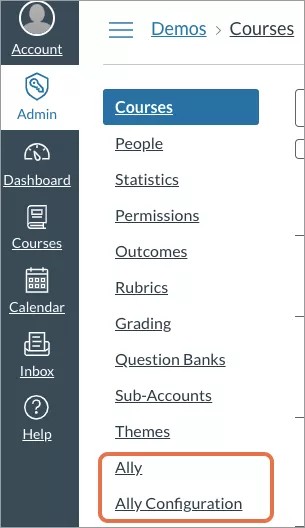








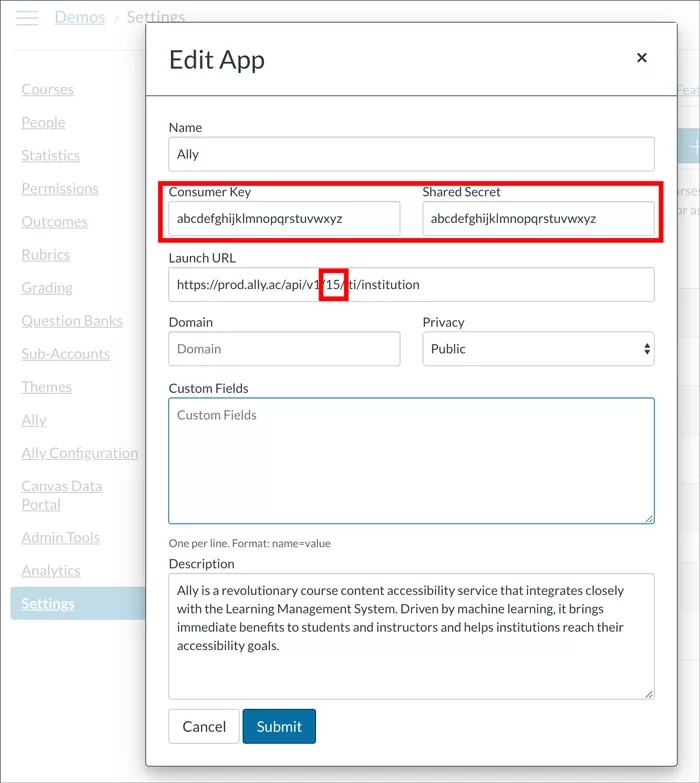
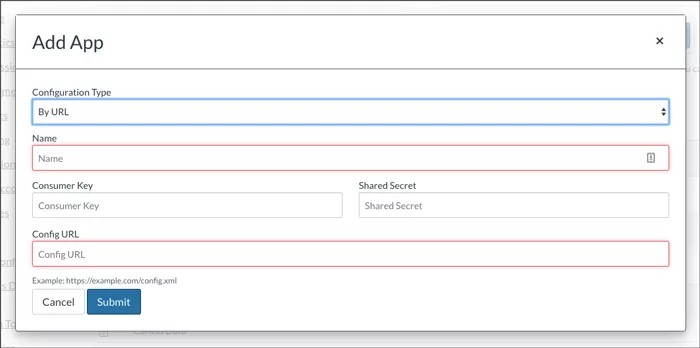

 Ymunwch â grŵp defnyddiwr Ally
Ymunwch â grŵp defnyddiwr Ally